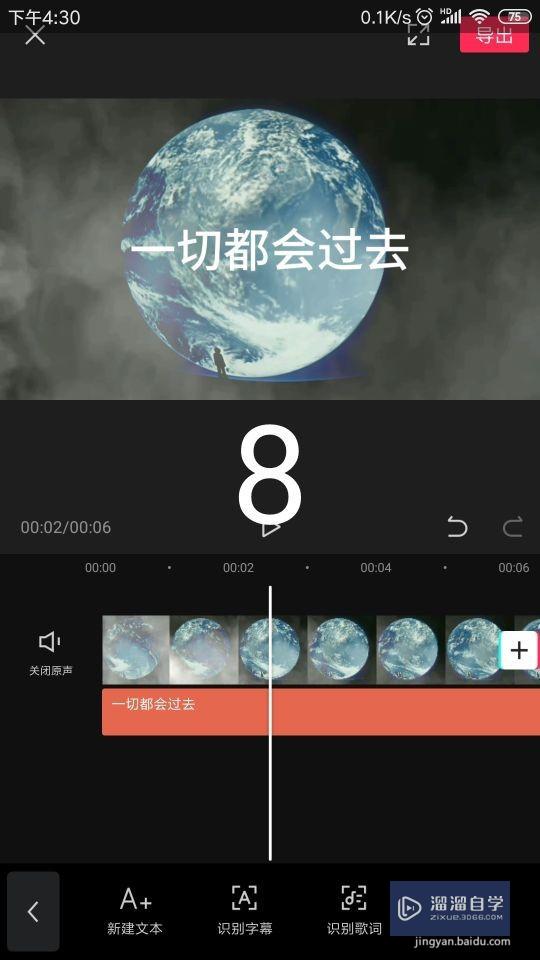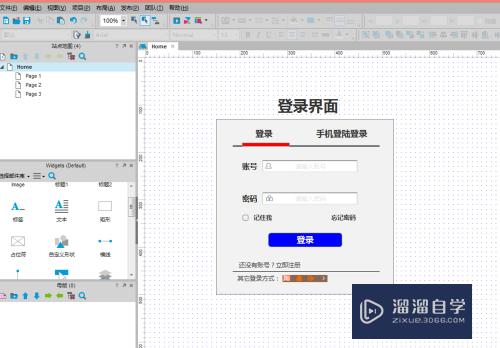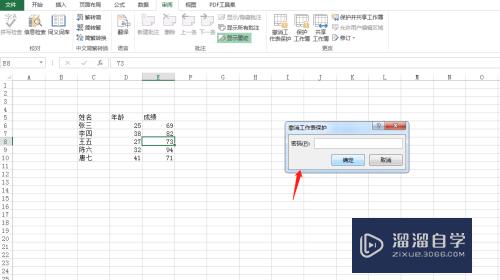PS怎样反图片变成轮廓线效果(ps怎么把图片变反方向)优质
介绍如何用PS将图片变轮廓线效果。通过这个效果。看起来就如素描一样。看看下面的效果对比。现在来看看是怎样实现的!

工具/软件
硬件型号:小米 RedmiBookPro 14
系统版本:Windows7
所需软件:PS CS5
方法/步骤
第1步
打开所需要修改的图片
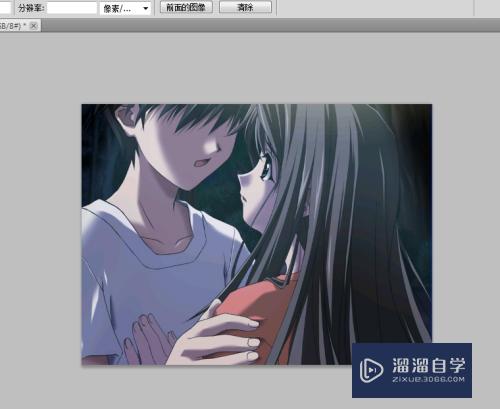
第2步
点图像——调整——去色(快捷键shift+ctrl+u)

第3步
复制背景图层——把正常改为线性减淡


第4步
点图像——调整——反相(快捷键ctrl+I)
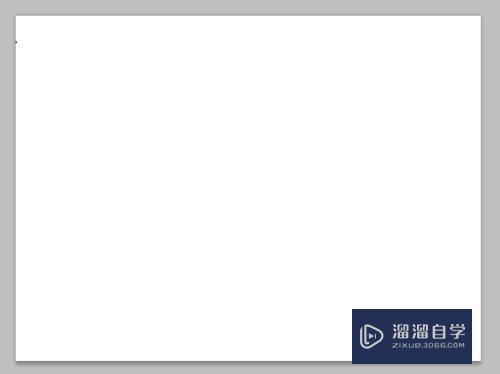
第5步
点滤镜——其他——最小值。轮廓的深浅直接调半径就好。根据自己的爱好和图片的要求调整最佳状态就好
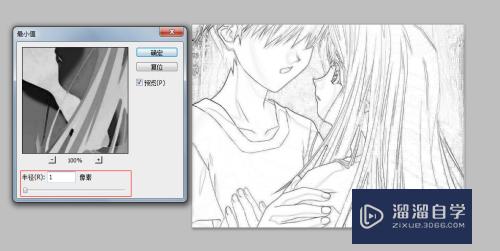
第6步
最后合并图层 点图层——合并可见图层就OK了

以上关于“PS怎样反图片变成轮廓线效果(ps怎么把图片变反方向)”的内容小渲今天就介绍到这里。希望这篇文章能够帮助到小伙伴们解决问题。如果觉得教程不详细的话。可以在本站搜索相关的教程学习哦!
更多精选教程文章推荐
以上是由资深渲染大师 小渲 整理编辑的,如果觉得对你有帮助,可以收藏或分享给身边的人
本文标题:PS怎样反图片变成轮廓线效果(ps怎么把图片变反方向)
本文地址:http://www.hszkedu.com/63313.html ,转载请注明来源:云渲染教程网
友情提示:本站内容均为网友发布,并不代表本站立场,如果本站的信息无意侵犯了您的版权,请联系我们及时处理,分享目的仅供大家学习与参考,不代表云渲染农场的立场!
本文地址:http://www.hszkedu.com/63313.html ,转载请注明来源:云渲染教程网
友情提示:本站内容均为网友发布,并不代表本站立场,如果本站的信息无意侵犯了您的版权,请联系我们及时处理,分享目的仅供大家学习与参考,不代表云渲染农场的立场!